WiFi 비밀번호를 공유하는 방법을 알면 특히 급할 때 시간을 절약할 수 있습니다. 그러나 어딘가에 적어 두는 것보다 Android 기기를 통해 공유하는 것이 더 편안합니다.
그렇게 하면 잘못된 사람의 손에 넘어가지 않고 집 주변을 청소할 종이도 줄어들 것입니다. 다음 방법은 타사 앱을 사용하지 않고도 WiFi 암호를 공유하는 방법을 보여줍니다.
QR 코드를 사용하여 WiFi 비밀번호를 빠르게 공유 - Android 10
Android 10에서는 WiFi 비밀번호 공유가 훨씬 쉬워졌습니다. 장치 설정으로 이동하기만 하면 맞춤형 QR 코드를 사용하여 WiFi 암호를 공유할 수 있습니다. 코드에 액세스하려면 다음으로 이동하십시오.
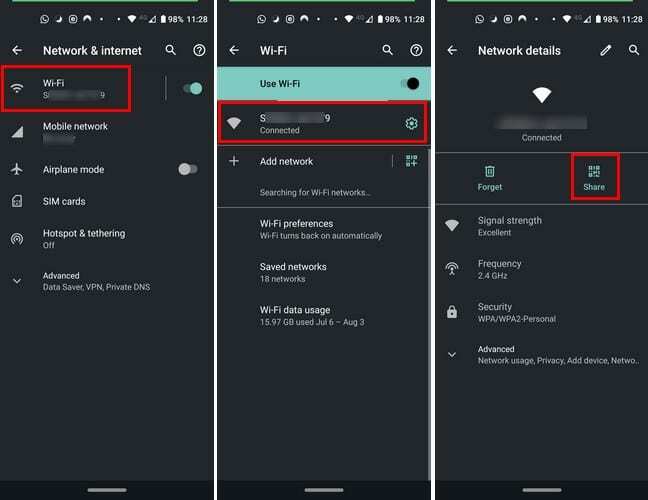
- 설정
- 네트워크와 인터넷
- WiFi 네트워크 이름을 탭하세요.
- 톱니바퀴 또는 네트워크 이름을 탭하세요.
- 상단의 QR 코드 아이콘으로 공유 옵션을 선택합니다.
- 핀 또는 지문 센서를 사용하여 본인 확인
신원이 확인되면 상대방이 스캔할 수 있는 QR 코드가 표시됩니다. 다른 사람이 코드를 스캔하는 데 문제가 있는 경우를 대비하여 해당 코드 아래에 비밀번호도 표시됩니다. 항상 구식 방식으로 암호를 공유할 수 있는 옵션이 있습니다.
QR 코드를 사용하여 WiFi 네트워크에 연결하는 방법
누군가가 귀하와 비밀번호를 공유하기를 원할 것이기 때문에 QR 코드를 통해 WiFi 네트워크에 연결하는 방법을 아는 것도 유용합니다. 상대방이 QR 코드를 준비하면 기기의 카메라 앱을 사용하여 코드를 스캔하세요.
카메라가 올바르게 초점을 맞추지 않는 경우 QR 코드를 탭하면 이미지가 선명해집니다. 카메라가 QR 코드를 읽고 WiFi 네트워크에 연결하라는 알림을 받게 됩니다. 탭하여 가입하면 됩니다.
QR 코드를 스캔할 수 있는 또 다른 방법은 다음과 같습니다.

- 설정
- 네트워크와 인터넷
- 와이파이
- 네트워크 추가
결론
QR 코드를 스캔하여 WiFi 네트워크에 연결하는 것이 수동으로 입력하는 것보다 훨씬 낫습니다. 공유하기 위해 다른 사람이 자신의 비밀번호를 알 필요는 없습니다. 우리 중 실제로 비밀번호를 마음으로 알고 있는 사람이 얼마나 될까요?